
Se tu sei utilizzando un gestore di password e non è il LastPass basato su cloud , è probabile KeePass . KeePass è un gestore di password completamente open source che archivia localmente tutti i tuoi dati sensibili. Tuttavia, ciò significa che non è così ben integrato come altre soluzioni.
Desideri l'integrazione del browser in stile LastPass, la possibilità di sincronizzare le tue password e averle ovunque e un'app per accedere alle tue password sul tuo telefono? Dovrai mettere insieme il tuo sistema.
Usa KeePass nel tuo browser
KeePass non offre un'estensione per il browser, quindi non verrà visualizzato e non ti verrà richiesto quando visiti una pagina di accesso. Puoi copiare e incollare le tue informazioni di accesso da KeePass nelle caselle appropriate sulla pagina web, o anche semplicemente utilizzare il trascinamento della selezione per spostare il nome utente e la password, ma questa non è la soluzione più conveniente.
Invece, potresti provare a utilizzare la funzione di tipo automatico integrata. Aggira la mancanza di integrazione del browser inviando sequenze di tasti all'applicazione. Ad esempio, con il database KeePass predefinito, apri la pagina del modulo di prova KeePass e fai clic all'interno della casella Nome utente. Quindi, premi Ctrl + Alt + A, che è la scorciatoia da tastiera predefinita di tipo automatico. KeePass esaminerà il titolo della finestra, identificherà la pagina web in cui ti trovi, quindi invierà il tuo nome utente, il carattere di tabulazione e quindi la tua password alla finestra come sequenze di tasti, inserendo in modo automatico queste informazioni.
Questo dovrebbe funzionare per molti siti web, ma potrebbe essere necessario modificare le impostazioni di tipo automatico nelle impostazioni di una voce di account se non lo fa.
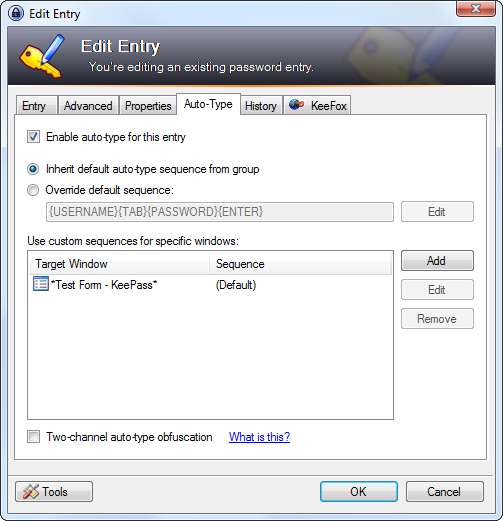
Fortunatamente, le estensioni del browser di terze parti ti consentono di integrare direttamente KeePass nel tuo browser. Uso KeeFox per Firefox o chromeIPass per Chrome. Altri plugin e applicazioni di terze parti possono essere trovati su La pagina dei plugin e delle estensioni di KeePass .
Tale estensione del browser integrerà KeePass nel tuo browser, fornendo accessi rapidi e salvataggio con un clic delle nuove informazioni di accesso al tuo database KeePass. A meno che tu non voglia mantenere KeePass completamente separato dal tuo browser per una maggiore sicurezza, l'integrazione del browser è una funzionalità indispensabile.

Sincronizza i tuoi dati KeePass sui tuoi computer
Le tue password KeePass risiedono in un unico file sul tuo computer, il tuo file di database KeePass. In quanto applicazione locale, KeePass non tenta di sincronizzare automaticamente queste password tramite il cloud o di spostarle su altri computer. È tuo compito eseguire il backup di questo database in modo da non perderlo. È anche compito tuo mantenerlo sincronizzato tra più computer, supponendo che tu voglia accedere al tuo database su più computer.
Il modo più semplice per sincronizzare questo file tra i tuoi computer è trascinarlo in una cartella di archiviazione cloud. Inseriscilo nel tuo Dropbox, Google Drive, SkyDrive o qualsiasi altro servizio di archiviazione cloud che utilizzi. Il tuo servizio di archiviazione cloud lo sincronizzerà tra i tuoi computer e potrai aprire il file del database direttamente dalla cartella in KeePass.
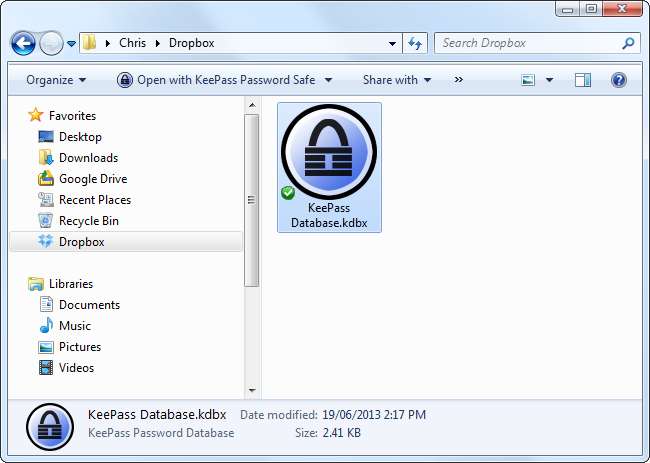
Ovviamente, questo significa che le tue password non sono più memorizzate solo localmente sul tuo computer, ma sono disponibili nel cloud in qualunque servizio di cloud storage utilizzi. Se lo fai, assicurati di scegliere una password principale complessa che crittograferà le tue password e le renderà difficili da decrittografare senza la tua password principale.
Se non desideri affatto che le tue password risiedano nel cloud, puoi semplicemente spostare il database delle password su una chiavetta USB: la chiavetta USB potrebbe contenere la tua copia master del database che usi ovunque tu vada. Ovviamente, se lo hai fatto, dovresti assicurarti di avere una copia di backup del tuo database da qualche parte.
Con KeePass, la sincronizzazione del database e il backup dipendono da te.
Accedi alle tue password sul tuo telefono
Ci sono buone probabilità che tu voglia visualizzare il tuo database KeePass sul tuo smartphone, ma la mancanza di sincronizzazione e nessuna app mobile ufficiale significa che non è così facile da configurare come lo è con LastPass e servizi simili.
Tuttavia, puoi comunque visualizzare le tue informazioni KeePass dal tuo smartphone. Dovrai solo spostare il database KeePass sul tuo telefono e utilizzare un'app mobile di terze parti in grado di accedere al tuo database KeePass.
Innanzitutto, assicurati di avere una copia del tuo database KeePass sul tuo telefono. Se lo stai sincronizzando con un servizio di archiviazione cloud come Dropbox, puoi semplicemente aprire l'app di archiviazione cloud e scaricare il database sul tuo telefono. In caso contrario, è possibile copiare il file del database KeePass direttamente sul telefono: basta collegare il suo cavo USB e copiare il file.
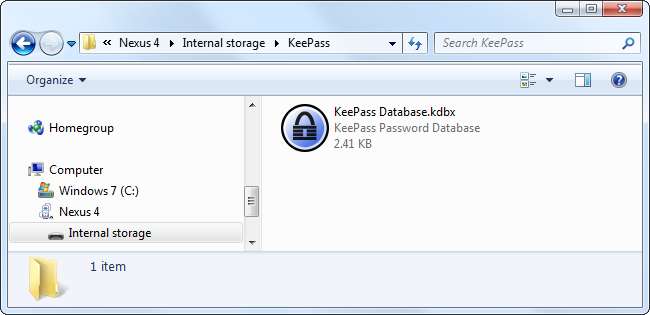
Quindi, scegli un'app compatibile con i database KeePass. Gli utenti Android possono provare KeePassDroid , mentre gli utenti iPhone possono provare MiniKeePass . Per app alternative e app per altre piattaforme, sfoglia l'elenco delle porte KeePass non ufficiali su Pagina di download di KeePass .
Avvia l'app, apri il tuo database KeePass e inserisci la tua chiave di crittografia per accedervi, visualizzarlo e gestirlo sul tuo smartphone. Ricorda che sei responsabile di mantenere le modifiche sincronizzate tra i tuoi dispositivi: se aggiungi nuove voci sul tuo computer, dovrai copiare il database più recente sul tuo smartphone. Se modifichi il database sul telefono, dovrai copiarlo di nuovo sul tuo computer.
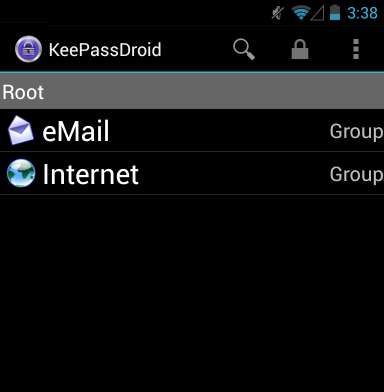
KeePass è una soluzione molto potente. Ciò che manca in termini di facilità d'uso rispetto a una soluzione completamente integrata come LastPass, compensa flessibilità e controllo. Se vuoi controllare il tuo database delle password e archiviarlo tutto localmente, KeePass è il gestore delle password che dovresti usare.
Credito immagine: Johan Larsson su Flickr







